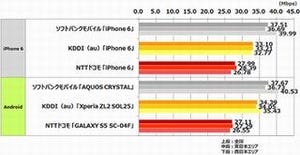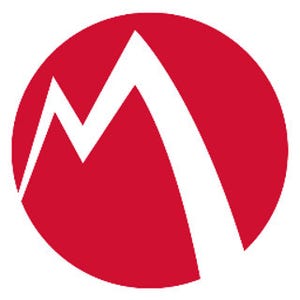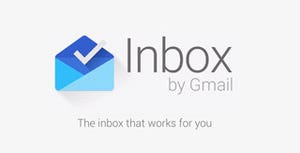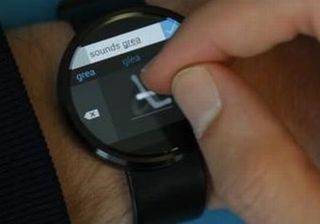端末ロックができない時も最低限のロックをしよう!
スマートフォンには個人的な情報がたくさん詰まっている。仕事に使っているならば、業務内容に関わるデータもあるだろう。また、情報がどうという問題ではなく決済できるようなサービスなど他人に使われては困るものも入っている。
一般的には端末ごとロックするわけだが、業務や家庭の事情でそれが万全ではないということもあるだろう。また端末ロックだけでは不安だということもあるかもしれない。そうした場合に、本当に守りたいものだけアプリ単位でロックできるものを利用するという方法がある。
「Lockdown Pro - AppLock」はロックしたいアプリを選択して一括でロックできるアプリだ。中身は全て英語だが、基本的な機能を使う分にはあまり困ることはない。とりあえず使い始めて、細かな設定を後で考えたいというタイプの人にも使いやすいアプリだ。
ロックしたいアプリを選ぶだけで完了
起動した最初の画面では、画面サンプルのようなものが表示された下に2つのボタンが用意されている。これはロックの解除をどのような方法で行うかの選択だ。ここで選んだものから後で変更することもできるから、とりあえず直感的に選択しよう。
「CLASSIC」は4桁の数字を打ち込む方式。「PATTERN」は9個の点が表示されたものをラインを描いて結び、そのパターンで認証する方式だ。方式を指定した後、基本となるパスワードを設定し、パスワードを忘れた時に連絡先となるメールアドレスを入力するとアプリ一覧が表示される。
アプリ一覧でロックしたいアプリを選ぶと、右側にあるスイッチ表示が切り替わる。緑色になっているのが、ロック指定したアプリだ。ロック指定した数は上の「Apps locked」にも表示されている。そしてこの右にあるボタンが「ON」になっていれば設定完了だ。まずはいくつかのアプリを指定して、ロックされている様子などを確認しよう。
パスワード忘れや不正利用発生時の対策もばっちり
ロック解除に使うパスコードやパターンは全アプリ共通で「Lockdown Pro - AppLock」自体の起動も同じコードでロック解除して行う。パスワード画面で右上の「?」をタップすると、救済手段を選ぶ画面が表示される。最初の簡易な設定だけで利用できるのは「Email」のみで、こちらは解除コードが最初に設定したメールに送られてくるので、それを入力することで解除するという方式だ。
もう1つの「Security question」は秘密の質問に答えれば解除できるというもので、これは設定画面から指定しなければならない。アプリ指定を行う画面の左上からメニューを呼び出し「Password」の「Change security question」で質問と回答を設定しよう。
設定しておくと便利なのは、不正利用者の追求機能だ。設定の「Observer」を開き、さらに右上のボタンから「Setting」を呼び出したところにある「Taking pictures」をオンにしておくと、その上にある「Work after wrong password」で指定した回数を超えて入力ミスした時に自動的にフロントカメラが起動して利用者の顔が撮影される。
連続してミスすると一瞬違和感を感じる程度のタイムラグはあるが、シャッター音等はなく何が起こっているのかわからないまま、その後はミスするたびに撮影される。なお、有料アカウントを購入すると「Auto send email」が有効化できるようになり、不正利用があった時にメール通知してもらうことも可能になる。
写真保護や条件づけしての自動ロックなど機能満載
設定項目をよく見ると、いろいろな設定ができることがわかる。アプリをロックするだけではなく、細かな保護機能があるのはおもしろい。
たとえば「Private gallery」では、端末内にある写真を指定して、ギャラリーアプリからは非表示にできる。非表示にした写真は「Lockdown Pro - AppLock」の中でだけ見られるようになるから、人に見られたくない写真を避難させておくのにぴったりだ。
「Smart lock」では、Bluetoothデバイスへの接続や、指定したWi-Fiネットワークへの接続、決まった場所への到着などをトリガーとしてロックの開始と解除を自動化する設定ができる。
また「Password」ではパスワードの形式を、最初に指定した2種の他に「Calculator」にすることができる、これは電卓形式の画面で、入力するパスワードは数式だ。3パターンの中では最も複雑な指定ができるから、4桁数字等では不安があるならば指定するとよい。
さらに入力画面のカスタマイズもできる。設定画面右上にあるTシャツ型のボタンがテーマメニューで、好きなものを選んでダウンロードすればよい。
業務の関係で同僚にスマートフォンを見られることはあるけれどプライベートな部分は見られたくないという場合や、家庭で子供に貸すことはあるけれど決済されては困るというような場合に、上手に設定して活用したいアプリだ。
利用料金:無料
制作者:AppPlus.Mobi